Heim >Software-Tutorial >Bürosoftware >So unterteilen Sie Microsoft Word in Spalten_So unterteilen Sie Microsoft Word in Spalten
So unterteilen Sie Microsoft Word in Spalten_So unterteilen Sie Microsoft Word in Spalten
- WBOYnach vorne
- 2024-04-24 18:01:051321Durchsuche
Probleme mit Spalten in Microsoft Word gelöst Das Einrichten von Spalten in Microsoft Word ist für die Erstellung professioneller und ansprechender Dokumente von entscheidender Bedeutung. Der PHP-Editor Yuzai hat die Spaltenbetriebsmethoden speziell zusammengestellt, um Ihnen bei der Lösung der auftretenden Probleme zu helfen. In diesem Artikel wird ausführlich beschrieben, wie Sie Spalten festlegen, Spaltenbreiten anpassen, Trennzeichen hinzufügen und andere Vorgänge ausführen, sodass Sie die Fähigkeiten zur Spaltentrennung problemlos erlernen und die Effizienz der Dokumentenproduktion verbessern können.
Öffnen Sie zunächst Microsoft Word und geben Sie den Inhalt ein.
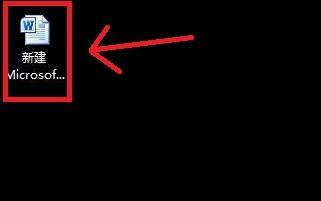
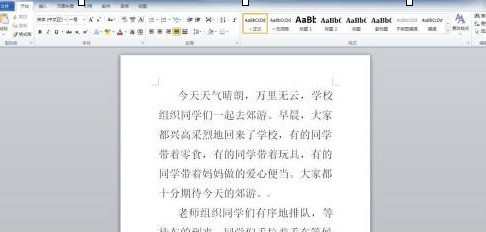
Klicken Sie auf [Seitenlayout] – [Spalte]. Sie können es je nach Bedarf in mehrere Spalten unterteilen. Das folgende Beispiel ist ein Status, der in zwei Spalten unterteilt ist.
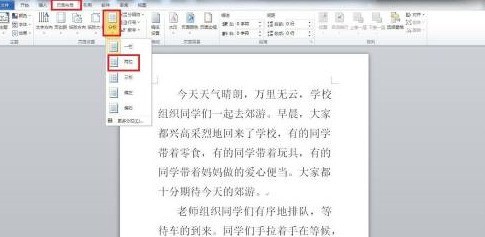
Klicken Sie zum Vervollständigen auf [Zwei Spalten].

Das obige ist der detaillierte Inhalt vonSo unterteilen Sie Microsoft Word in Spalten_So unterteilen Sie Microsoft Word in Spalten. Für weitere Informationen folgen Sie bitte anderen verwandten Artikeln auf der PHP chinesischen Website!
In Verbindung stehende Artikel
Mehr sehen- Ausführliche Erklärung zum Öffnen und Lesen von CSV-Dateien
- Schritte und Vorsichtsmaßnahmen zum Öffnen und Verarbeiten von Dateien im CSV-Format
- Methoden und Tipps zum Öffnen von CSV-Dateien: Geeignet für eine Vielzahl von Software
- Eine Kurzanleitung zur CSV-Dateibearbeitung
- Erfahren Sie, wie Sie CSV-Dateien richtig öffnen und verwenden

